お疲れ様です。砂漣です。
私はYouTubeで「レミリアのカクテル部屋」というゆっくり実況チャンネルを運営しています。
「ゆっくり実況を始めたいけど、フォントは何を使えばいいの?」
「見やすいフォントの設定ってなんだろう…。」
こんなお悩みを持っている方、多いのではないでしょうか。
今回は現役のゆっくり実況者である私が、実際の編集画面を見せながらおすすめのフォント設定を解説します!
自分の動画をよりよくする為の参考になれば幸いです。
- ゆっくり実況で見やすいフォントを探してる。
- キャラによって色を使い分けたい。
- フォントサイズはどのくらいにすればいいか分からない。



この2つは絶対ダウンロードしよう!

ゆっくり実況動画を作る際に、「とりあえずこのフォント使えばOK!」というものを選びました。
私も実際に使っているフォントで、とても使いやすさを感じております。
ラノベPOP v2

「ラノベPOP v2」は商用・非商用問わず使用可能な日本語フリーフォントです。
ライトノベルの表紙に使われているような書体が特徴のフォントです。
可愛い寄りではありますが、直線もはっきりしているのが特徴で、キャラクターのセリフにも使いやすいですね。
私も実際にメインの字幕用フォントとして使っています。
「キャラクターのセリフを可愛くしたい!」という方におすすめのフォントです。

弾むような楽しい雰囲気のキュートなPOP体です。ちゃんとデザインされつつも、マジックペンで書いたような遊びの要素を加えています。同人誌・Youtube等の動画からスーパーのチラシまで幅広くお使い頂けます。楽しく使ってね!
引用:https://booth.pm/ja/items/2328262
Noto Sans JP Black

「Noto Sans」はGoogleとAdobeが共同開発したフォントで商用・非商用問わず使用可能です。
かなり有名なフォントで様々なwebサイトでも使われています。
Noto Sans JP Blackはその中でもかなり文字が太く、動画の字幕にもおすすめです。
可愛さよりもスタイリッシュさを表現したい方に是非!
私は動画のサムネイルの文字に使うことが多いです。
その他・あると便利なフォント
にくまるフォント

にくまるフォントは丸くて手描き感が特徴です。
商用・非商用問わず使用可能です。
ラノベPOPよりも丸っこい雰囲気で、より可愛い字幕を演出できます。
「もっと動画を可愛くしたい!」という方は使ってみて下さい。
ゆるくて、てきとうな、柔らかい雰囲気が特徴のフォントです。
美しさや、正確さとは無縁ですが、デザインに素人っぽい楽しさを加えます。引用:http://www.fontna.com/blog/1651/
851チカラヅヨク
 「851チカラヅヨク」はその名の通り、力強そうなフォントです。
「851チカラヅヨク」はその名の通り、力強そうなフォントです。
商用・非商用問わず使用可能です。
こちらはメインの字幕で使うことはありません。
しかし、「キャラクターのツッコミ」「叫ぶシーン」等、キャラクターの大声を演出する際に重宝します。
851チカラヨワク

「851チカラヨワク」は「851チカラヅヨク」と同じ方が制作したフォントです。
商用・非商用問わず使用可能です。
こちらは「キャラクターの弱々しいセリフ」を演出する際に使います。
ショックを受けて凹んでいるシーンなどにいかがでしょうか。
字幕のフォントサイズは?

ゆっくり実況だけではなく、動画は字幕の大きさがかなり重要です。
しかし、字幕の大きさに正解はありません。
例えばあなたがYouTubeに動画を投稿したとして、視聴者はテレビやPCで動画を観るのか、それともスマートフォンで動画を観るのか分からないからです。
あまり大きすぎると動画全体のバランスがおかしくなりますし、小さすぎるとそもそも読めません。
こればかりは自身での調整が大事です。
一度動画を作成したら、PCの画面とスマートフォンの画面で見比べてみて違和感がないか確認することが重要です。
筆者の動画の字幕サイズ
ここで私の運営する「レミリアのカクテル部屋」での設定を見て下さい。
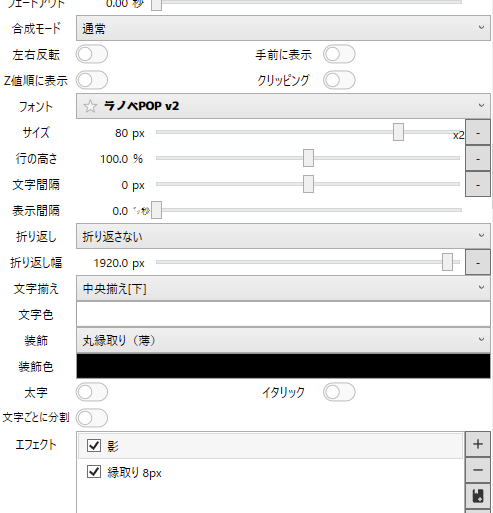
動画は1920×1080のFull HDで作成しています。
通常の字幕サイズは80pxで設定しました。
この設定だとPCの画面でもスマートフォンでも問題なく見えると感じています。


使用感ですが、そこそこの文字数でも耐えられる。
2行までは普通に使えるが、3行まで改行すると違和感あるかな?といった感じです。
しかし、基本的に3行に渡るセリフを一息で喋らせることがないため、セリフは長くても2行までに抑えてあります。
通常会話はサイズ固定、決めポイントで大きく!
ゆっくり実況者で、フォントの文字サイズが統一されてない方をちらほら見かけます。
画面の端までフォントを大きくすると、キャラクターがいきなり大声を出しているように感じてしまいます。
下の画像は一例です。
ツッコミでもない日常会話でこのサイズだと、ちょっとびっくりしてしまいますよね。

通常の会話では文字サイズは固定し、決めポイントで大きくするようにしましょう。
そうするとツッコミのメリハリもついて面白い動画になりますよ。
私は通常会話の文字サイズは80px、ツッコミの文字サイズは100pxです。
参考になれば幸いです。
「縁取り」・「影」でより見やすくなる
字幕は単色よりも「縁取り」や「影」を使うとより見やすくなります。
私は文字色は白で統一し、エフェクトで強調しています。
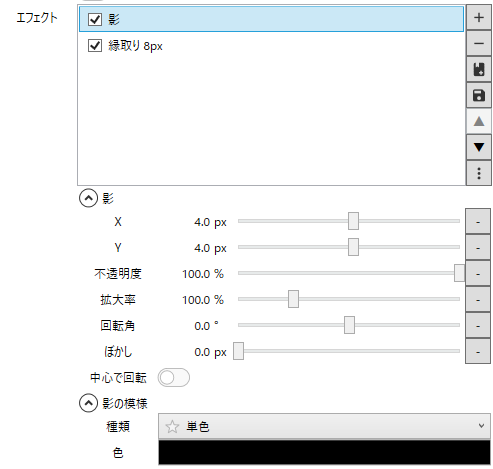
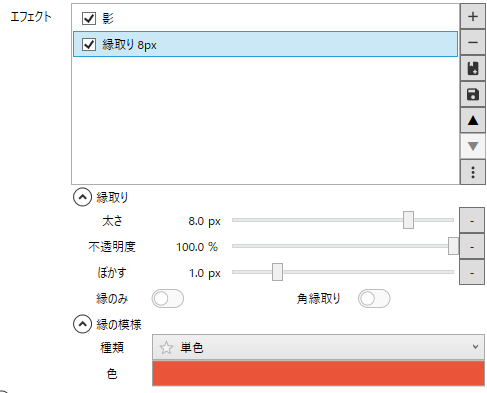
縁取りの色をキャラクターに合わせて変えています。
各キャラクターの違いは縁取りの色のみで、その他の設定は全キャラクター統一です。

ちなみに前はメインの文字を色分けしていました。
これだと読みにくいですね。
まとめ
今回はゆっくり実況動画のフォントや字幕に焦点を当てて解説しました。
以下のポイントを押さえておけば、あなたの動画がより見やすくなると思います。
- ラノベPOP v2
- Noto Sans JP Black
- にくまるフォント
シーンに合わせて「851チカラヅヨク」「851チカラヨワク」を活用しましょう。
- 出来ればPCとスマートフォンで確認!日常会話のフォントサイズは固定しよう!
Full HDだと80pxぐらいがいいかも。
ここは自身で調整してみて下さい。
- メイン文字色は白、縁取りと影で目立たせよう!
あなただけの読みやすい字幕を見つけて下さいね。
最後まで読んで頂き、ありがとうございました!
編集を依頼したい方は
ゆっくり実況は編集に凄く時間がかかりますよね。
「大変な編集作業を依頼したい…。」
そんな方にはココナラがおすすめです。
普通の動画だけではなく、ゆっくり実況の編集も依頼できるサイトです。
台本作成やサムネイル作成等、自分の苦手なことを外注して効率的に動画を作りたい方におすすめです。










